WebViewerコントロールのデフォルトのビューワであるHTMLビューワは、レポートを1ページごとのHTMLページで表示するビューワです。ページ切り替えなどを行うツールバーとともに、 目次と検索ペインを含むサイドバーをHTML形式で表示します。
HTMLビューワのプロパティ
WebViewerコントロールのViewerTypeプロパティを「HTMLViewer」に設定すると、HtmlExportOptions以下のプロパティが有効になります。ここでは、主なプロパティについて解説します。
| プロパティ | 説明 |
|---|---|
| BookmarkStyle | HTML形式のブックマークを使用するかどうかを指定します。 |
| CharacterSet | 使用するHTML文字セットを指定します。 |
| IncludePageMargins | 生成されたHTML形式のレポートでページ余白を使用するかどうかを指定します。 |
| OutputType | 使用するHTML出力タイプを指定します。 |
| RemoveVerticalSpace | 垂直間隔を削除するかどうかを指定します。 |
HTMLビューワは、HTMLとJavaScriptのみをクライアントのブラウザにダウンロードします。
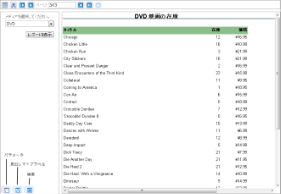 |
HTMLビューワツールバー
HTMLビューワのツールバーは、レポートをナビゲートするためのさまざまな方法を提供します。
| ツールバー要素 | 名前 | 説明 |
|---|---|---|
 |
サイドバー | パラメータ、目次と検索のペインを含むサイドバーを表示します。 |
|
|
ゲラモード | RDLレポートで自動改ページを解除してデータを単一ページで表示します。このモードでは、レポート内に作成した改ページが保持されます。 |
 |
検索 | サイドバーの検索ペインを表示します。 |
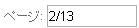 |
現在のページ | レポート内の特定のページを開きます。特定のページを表示するには、ページ番号を入力し、[Enter]キーを押します。 |
  |
前/次ページ | 前ページ、または次ページを表示します。 |
  |
先頭/最終ページ | 先頭ページ、または最終ページを表示します。 |
 |
親レポートに戻る | ドリルダウンのページレポート、またはRDLレポートの場合、親レポートに戻ります。 |
HTMLビューワのパラメータ
HTMLビューワで、パラメータを設定したレポートを表示できます。自動的に表示されるパラメータのペインを表示/非表示するには、ツールバーの[サイドバー]ボタンをクリックします。
[パラメータ]ペインで、ユーザーに入力を求めることができ、入力された値に基づいてレポートを作成できます。
レポートのデータをフィルタするには、値、または値のセットを入力し、[レポートの表示]をクリックします。
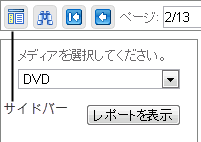
レポートにパラメータが設定されていない場合は、サイドバーのパラメータペインが無効になります。
HTMLビューワの目次
ツールバーで目次のペインを表示するには、[サイドバー]をクリックします。その後、サイドバーの下部にある[目次]ボタンをクリックします。
目次ペインは、ブックマーク付きのレポートの場合のみ有効になることに注意してください。目次は、ブックマークするテキストボックス、グループ、またはサブレポートの各値が表示され、それらをクリックしてビューワでレポートの対応するセクションに移動します。
HTMLビューワの検索
[検索]ペインには、レポート内で検索する文字列を入力できます。[その他の検索オプション]項目では、追加条件を選択することができます。[検索]をクリックすると、結果が[検索結果]リストに表示されます。選択した項目に直接移動するにはリスト内の項目をクリックし、拡張表示します。
新しい検索を開始するには、[検索結果]リストの下にある[クリア]ボタンをクリックします。
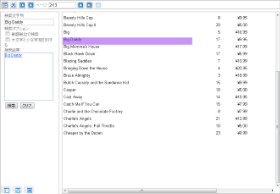 |
 すべて展開
すべて展開 すべて折りたたむ
すべて折りたたむ